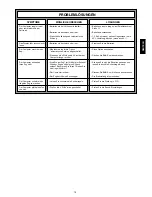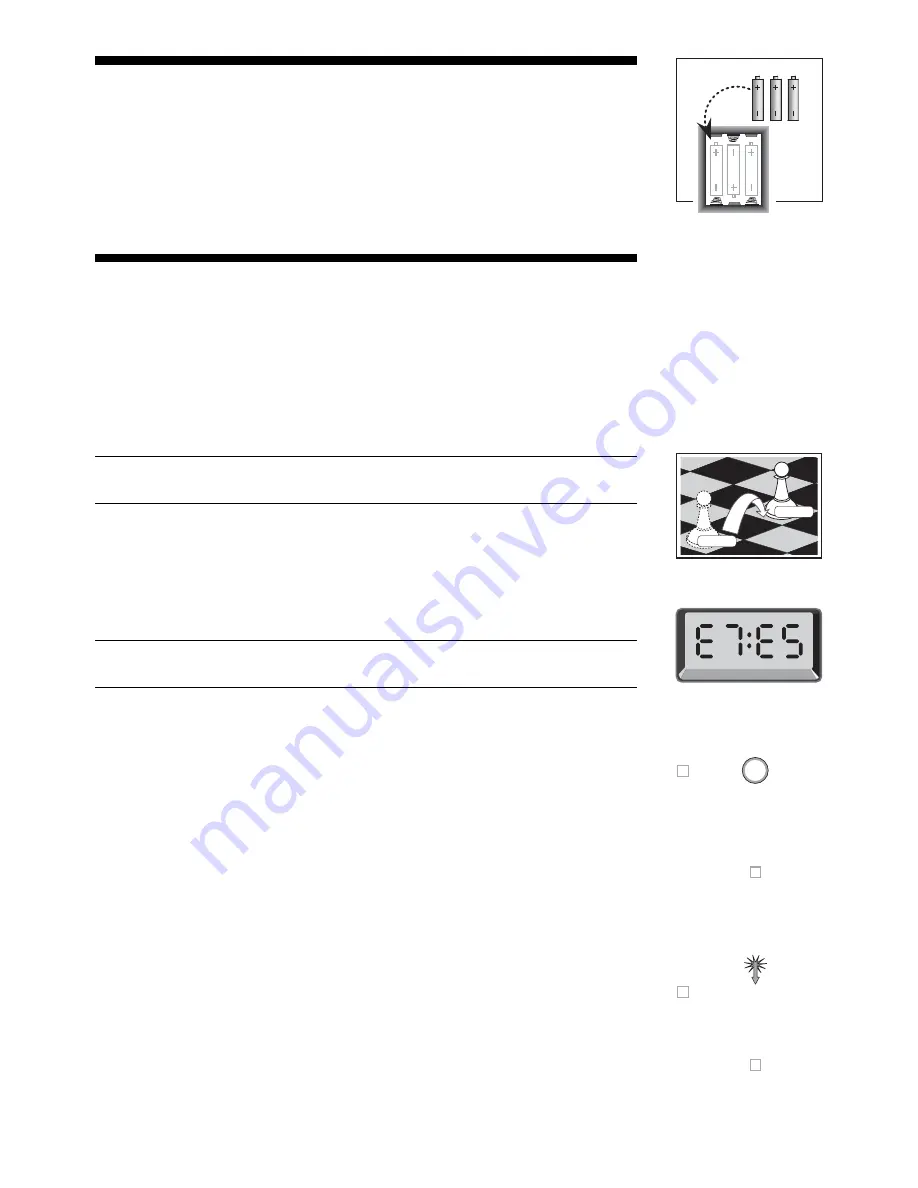
22
3 x AA/AM3/R6
ዛዒዓዔዕዖዘዙዜ
ዑ尷尽尻就尯尹尿尵ዑ
ዐ屁屃屁屃屁屃屁屃ዐ
ዏ巀居巀居巀居巀居ዏ
ዎ居巀居巀居巀居巀ዎ
ው巀居巀居巀居巀居ው
ዌ居巀居巀居巀居巀ዌ
ዋ屄层屄层屄层屄层ዋ
ዊ尶局尺尴尮尼尾尸ዊ
ዝዒዓዔዕዖዘዙዞ
PRESS
PRESS
ዛዒዓዔዕዖዘዙዜ
ዑ尷尽尻就尯尹尿尵ዑ
ዐ屁屃屁屃屁屃屁屃ዐ
ዏ巀居巀居巀居巀居ዏ
ዎ居巀居巀居巀居巀ዎ
ው巀居巀居屄居巀居ው
ዌ居巀居巀居巀居巀ዌ
ዋ屄层屄层巀层屄层ዋ
ዊ尶局尺尴尮尼尾尸ዊ
ዝዒዓዔዕዖዘዙዞ
ዛዒዓዔዕዖዘዙዜ
ዑ尷尽尻就尯尹尿尵ዑ
ዐ屁屃屁屃居屃屁屃ዐ
ዏ巀居巀居巀居巀居ዏ
ዎ居巀居巀屁巀居巀ዎ
ው巀居巀居屄居巀居ው
ዌ居巀居巀居巀居巀ዌ
ዋ屄层屄层巀层屄层ዋ
ዊ尶局尺尴尮尼尾尸ዊ
ዝዒዓዔዕዖዘዙዞ
Schéma 1-1
Schéma 1-2
Schéma 1-3
Schéma 1-4
Schéma 1-5a
Schéma 1-5b
INTRODUCTION
Cet échiquier électronique est un puissant ordinateur qui jouera aux échecs avec vous, quel
que soit le niveau de complexité que vous aurez choisi, ou qui vous permettra, si vous
préférez, de jouer une partie avec un ami en prenant l’ordinateur pour arbitre. L’immense
gamme de niveaux de jeu (64) combinée aux modes d’enseignement poussé (11) combleront
tous les amateurs d’échecs, du plus jeune au plus vieux. Il existe en tout 768 combinaisons.
Les modes d’enseignement et les programmes d’entraînement aux ouvertures constituent de
superbes options d’apprentissage à tous les niveaux de jeu, et les divers modes de
compétition minutée feront la joie des joueurs intermédiaires. Ce modèle offre également des
conseils et des encouragements sonores quand le mode Vocal est sélectionné, et tout ceci
dans un échiquier que vous pouvez transporter et utiliser n’importe où.
1. UTILISATION DE L’ORDINATEUR D’ECHECS
Installation des piles
1.
Votre ordinateur d’échecs fonctionne avec 3 piles “AA” (AM3/R6). Pour une plus longue
autonomie des piles (jusqu’à 600 heures), utilisez des piles alcalines fraîches. Faites coulisser
en arrière le volet situé au dos du coffret et insérez les piles comme illustré au Schéma 1-1.
Remettez le volet à sa place et appuyez sur la touche GO/STOP pour allumer l’ordinateur. Si
l’ordinateur ne réagit pas, réinitialisez-le en enfonçant pendant une seconde au moins un
trombone ou tout autre objet pointu dans l’orifice ACL situé à la base de l’appareil. Une fois
que vous aurez inséré les piles ou appuyé sur l’orifice ACL, l’ordinateur se soumettra à un
auto-test. 2 ‘bips’ sonores indiqueront que le test est concluant ; un vibreur sonore ou le silence
signaleront un problème et vous inviteront à faire examiner votre appareil par votre distributeur
local.
A noter que l’insertion de piles neuves ou la pression de l’orifice ACL entraîneront la
réinitialisation de l’ordinateur et de sa mémoire et la perte de toute partie susceptible d’y
être conservée.
Faites vos coups
2.
Suivez ces étapes pour entamer une partie.
a. Appuyez éventuellement sur la touche GO/STOP pour allumer l’ordinateur.
b. Disposez les pièces en position de départ, les Blancs de votre côté comme indiqué au
Schéma 1-2 et appuyez sur la touche NEW GAME. L’ordinateur dira “Jouons” et affichera
à l’écran que vous devez jouer une pièce blanche.
00:00
PM
A noter que la pression de la touche NEW GAME annulera le Mode Enseignement ou
Entraînement aux Ouvertures si ceux-ci ont été sélectionnés, ou désactivera la fonction
Non Auto.
c. Pour jouer, appuyez légèrement sur la pièce que vous souhaitez déplacer jusqu’à ce que
vous entendiez un ‘bip’ sonore (Voir Schéma 1-3). Le plateau sensitif de l’ordinateur
reconnaîtra automatiquement votre pièce et l’écran affichera, à gauche, la case de
‘départ’ sur laquelle vous avez appuyé.
E2:__
d. Prenez la pièce et appuyez-la légèrement sur sa case d’arrivée. L’ordinateur émettra un
second ‘bip’ et affichera brièvement la case ‘d’arrivée’ à droite de l’écran.
E2:E4
Dès que vous aurez conclu votre coup, si vous avez sélectionné la fonction vocale,
l’écran affichera le message
Coch
pendant que l’ordinateur évaluera votre coup. Il
pourrait même formuler des commentaires sur le coup que vous avez exécuté.
e. Ce sera ensuite à l’ordinateur de jouer et celui-ci commencera à réfléchir sur son coup.
Toutefois, en début de partie, l’ordinateur réagit virtuellement de manière instantanée car
il joue des coups issus de sa mémoire en se servant de sa bibliothèque d’ouvertures.
A l’ordinateur de jouer
3.
Lorsque l’ordinateur est prêt à jouer, il émet un ‘bip’ sonore et affiche à l’écran les
coordonnées des cases de ‘départ’ et ‘d’arrivée’ de la pièce qu’il souhaite déplacer, comme
illustré au Schéma 1-4. Les Schémas 1-5a et b vous en offrent un exemple. Appuyez la pièce
indiquée sur sa case de ‘départ’ (la case E7, en l’occurrence) jusqu’à ce que vous entendiez
un ‘bip’ sonore et que l’affichage de la case de ‘départ’ cède la place à la couleur et au
symbole de cette pièce. (Le Schéma 1 indique les symboles).
Appuyez ensuite cette même pièce sur la seconde case de l’écran - la case vers laquelle
l’ordinateur souhaite déplacer sa pièce (la case E5, en l’occurrence). Une fois que vous aurez
appuyé sur la case E5, l’affichage s’effacera et vous aurez conclu le coup de l’ordinateur !
L’écran indiquera que c’est de nouveau à vous de jouer.